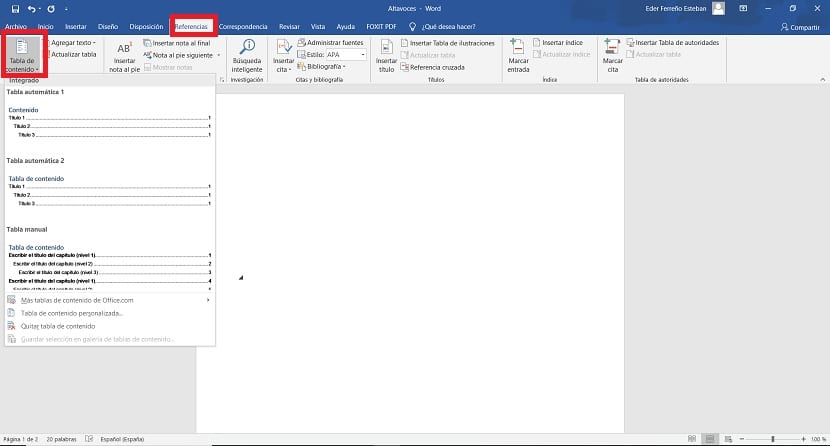Obstaja nekaj programov, ki jih praktično vsak dan uporabljamo v računalniku. Microsoft Word je eden izmed njih, bistvenega pomena v vsakdanjem življenju milijonov uporabnikov. Za delo ali študij je običajno, da moramo dokument urejati s tem programom. Zahvaljujoč njej imamo dostop do številnih funkcij, čeprav so navadno nekateri vidiki, ki so mnogim uporabnikom težko uporabljati.
Ustvarjanje indeksov v Wordu je nekaj, kar pogosto predstavlja težave za številne uporabnike. Čeprav je to nekaj, kar lahko storimo na zelo preprost način. Nato vam povemo, kako lahko v urejevalniku dokumentov ustvarimo indekse za vsako priložnost, v kateri jih moramo uporabiti.
Spremenite obliko naslovov
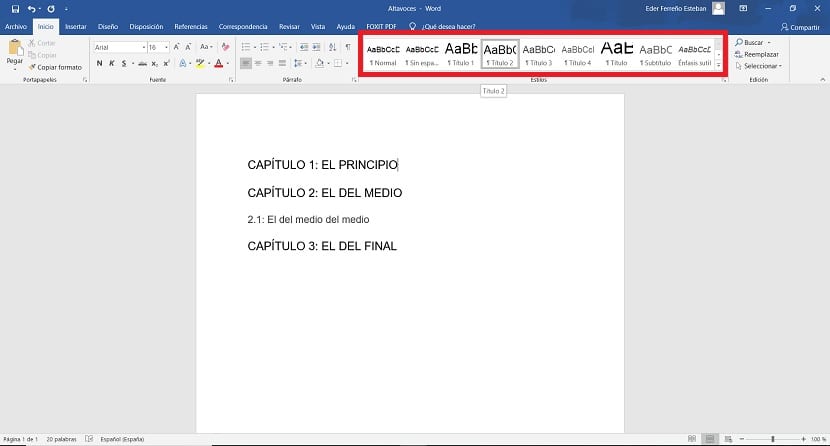
Preden začnemo ustvarjati indeks v dokumentu v Wordu, je pomembno, da ga uporabimo pravilno obliko naslovov v njem. Običajno je, da ko urejamo dokument, uporabimo naslove za vsak odsek in pododdelek, ki je v njem. Bistveno pa je tudi, da uporabimo ustrezno obliko, ki jo imamo v omenjenem dokumentu (naslov 1, naslov 2 itd.). Ker indeks temelji na tem v času ustvarjanja.
Če torej v dokumentu že uporabljamo te formate, potem bo izdelava omenjenega indeksa zelo preprosta. Ker bo indeks uporabil te naslove za ustvarjanje ravni in bo prikazan neposredno na zaslonu. Torej nam v tem smislu ne bo treba početi ničesar drugega, resnično udobnega.
Zato je dobro, da odprete ta dokument v Wordu in uporabite te oblike v naslovih, ki vodijo vsak odsek v njem. Način za to je zelo preprost, kot lahko vidite na fotografiji. Izbrati morate samo naslov ali raven, ki jo želite uporabiti. To nam bo pomagalo, da bo zadevni indeks popolnoma pripravljen, ko ga bomo ustvarili, zato v tem pogledu prihranimo veliko časa. Ko smo to spremenili, smo pripravljeni ustvariti omenjeni indeks.

Ustvarite indeks v Wordu
Ko smo naredili te korake v prejšnjem razdelku, smo pripravljeni začeti ustvarjati indeks v Wordu. Koraki v tem koraku so zelo preprosti. Preden začnete, je pomembno postavite kazalko na začetek dokumenta. Ker je indeks ustvarjen na mestu, kjer je kazalec, ga lahko naredimo po pomoti, vnesenem na sredino omenjenega dokumenta. Ko postavimo kurzor na začetek, lahko začnemo.
Prvo, kar moramo storiti je klikniti na odsek sklicev, ki se nahaja na vrhu dokumenta v Wordu. S klikom nanj se prikažejo možnosti v tem razdelku. Spodaj pogledamo na levo stran zaslona, kjer vidimo možnost, imenovano Kazalo vsebine. Kliknite nanjo in prikazal se bo kontekstni meni.
Potem bomo lahko videli, da izide nekaj indeksnih modelov, med katerimi lahko izbiramo. Morali bomo izbrati samo enega izmed njih, tako da bo po nekaj sekundah prikazan v našem Wordovem dokumentu. Z izbiro boste videli, da so naslovi ali odseki, ki smo jih prej ustvarili, že prikazani v omenjenem indeksu. Torej nam ni treba dodati ničesar ročno. V tem pogledu zelo udobno. Poleg tega bodo z dodajanjem novih naslovov samodejno vključeni v navedeni indeks.
Zato bodo vse spremembe, ki jih uvedemo v tem dokumentu, na primer številka strani, v kateri se začne določeno poglavje, prikazane v tem indeksu. V zvezi s tem bo torej vse v redu. Običajno je v teh primerih ta indeks vstavljen v dokument v Wordu na koncu, ko bomo končali z urejanjem, da je v tem smislu vse poenostavljeno. Ponuja tudi možnost urejanja na začetku. Vsak mora izbrati možnost, ki se zdi najbolj udobna v vsakem primeru.

Prilagodite indeks
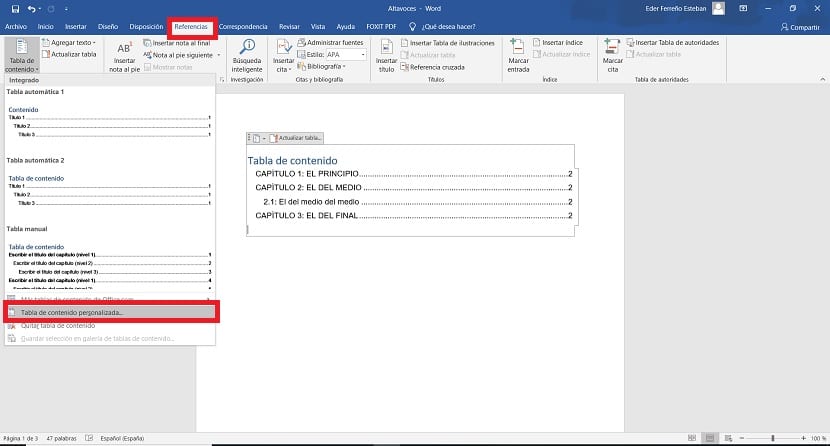
Kateri koli indeks, ki smo ga ustvarili v dokumentu v Wordu, je mogoče prilagoditi. Zanje je na voljo funkcija, tako da jo bo lahko vsak uporabnik prilagodil glede na dokument, ki ga je ustvaril. Način vstopa v to funkcijo je zelo preprost, podobno kot v korakih, ki smo jih uporabili za njeno ustvarjanje.
Zato moramo na vrh zaslona vnesti odsek s sklici. Nato kliknemo gumb za kazalo, tako da se v tem razdelku prikaže kontekstni meni. Potem moramo vstopiti v možnosti, imenovani «Kazalo po meri», ki se nahaja proti koncu tega kontekstnega menija. Nato se na zaslonu odpre novo okno.
V tem oknu imamo vrsto možnosti, s katerimi lahko prilagodimo ta indeks, ki ga bomo uporabili v Wordu. V tem oknu so prikazane možnosti:
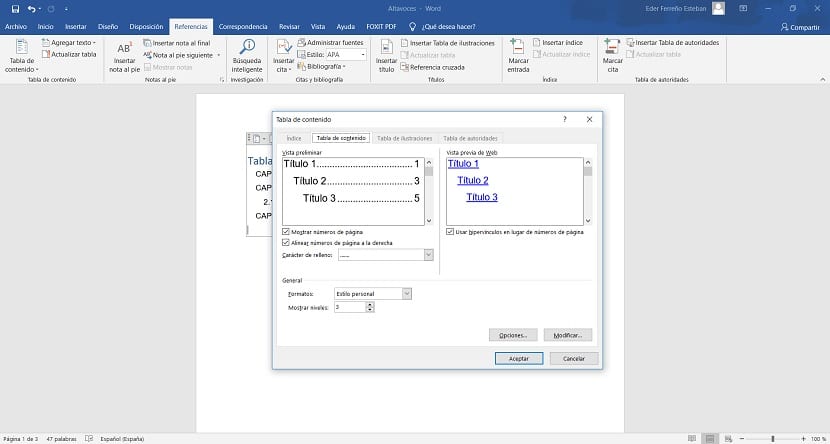
- Pokaži številko strani: Če želimo, da ta indeks prikaže stran, kjer se začne poglavje
- Uporaba hiperpovezav: V naslovih indeksov lahko uporabimo hiperpovezave, tako da nas klik na eno pripelje na zadevno stran. Lahko je zelo koristen, še posebej pri precej dolgih dokumentih, olajša navigacijo.
- Oblike: Izberemo lahko tudi obliko, ki jo želimo uporabiti v naslovih indeksov, na voljo je več možnosti, da lahko indeks kadar koli prilagodimo.
- Prikaži ravni: Možno je izbrati količino ravni, ki jih želimo prikazati v indeksu v Wordu. To je odvisno od ravni, ki smo jih uporabili v teh naslovih v dokumentu. Če smo uporabili naslove 1, 2, 3, 4, bomo morali uporabiti štiri ravni. Prilagojen mora biti uporabi teh naslovov.
Ko so spremembe, ki jih želimo, uvedene, vam lahko damo, da sprejmete in zadevni indeks je bil tak, kot smo želeli. Omenjeni dokument lahko že natisnemo ali pošljemo po pošti ali karkoli že potrebujemo z njim. Kot lahko vidite, ustvarjanje indeksa v Wordu ni zapleteno.